360安全浏览器怎么彻底卸载干净?360浏览器卸载不干净怎么办?
360安全浏览器怎么彻底卸载干净?有用户在使用360安全浏览器的时候,觉得这个浏览器广告比较多,所以将它给卸载了。但是卸载之后,还是存在了一些广告程序,会自动弹出来。那么这个情况怎么去进行浏览器的彻底卸载呢?一起来看看以下的解决方法吧。
操作方法:
方法一:控制面板卸载360浏览器!
1、 首先,点击电脑左下角的开始图标,选择“控制面板”。

2、 进入控制面板窗口后,点击“程序和功能”。
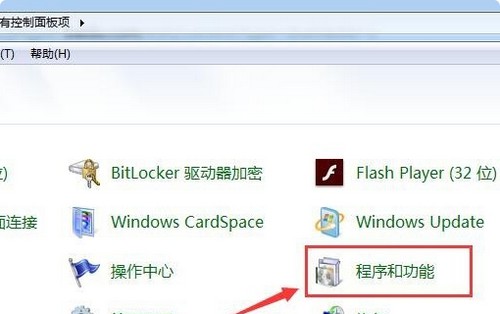
3、 在程序和功能窗口中,找到“360浏览器”,右键点击“卸载”。
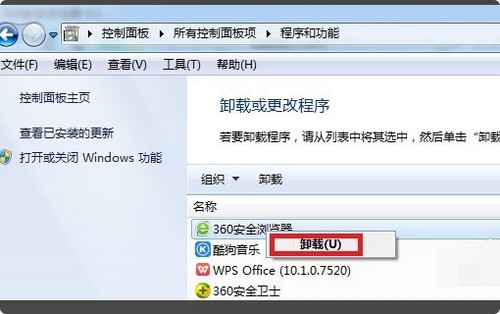
4、 最后,点击“开始卸载”,或者先点击左侧的“删除在本机保存的个人配置数据”,再点击“开始卸载”。
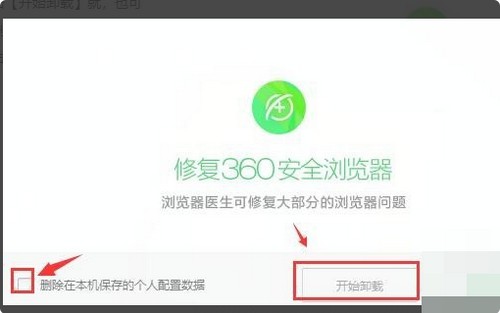
方法二:安全模式卸载360浏览器!
1、 电脑开机,在未进入系统之前,一直按F8键,进入高级页面,点击进入“安全模式”。

2、 进入安全模式系统后,关闭正在运行的360安全卫士和360杀毒软件。
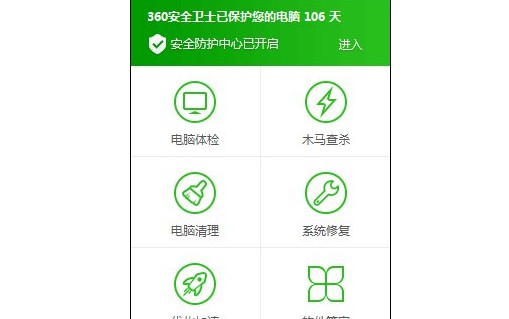
3、 如图所示,选择“继续退出”,单击“确定”。
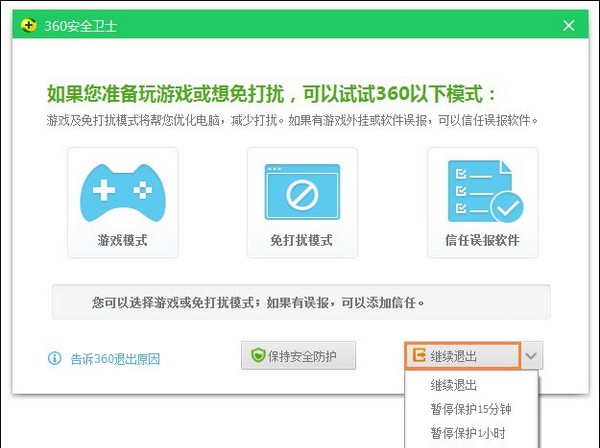
4、 然后,右键开始菜单,单击“控制面板”并打开“添加或删除程序(卸载程序)”。

5、 选择卸载360安全卫士和360杀毒软件,注意勾选“同时删除个人配置数据及收藏”,点击继续。
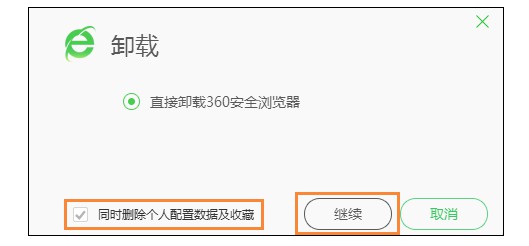
6、 最后,电脑就会开始卸载软件,卸载完毕后,我们就可以开始卸载360浏览器了,操作参考方法一。
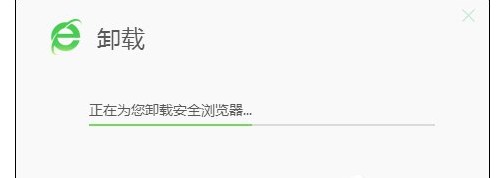
方法三:注册表编辑卸载360浏览器!
1、 如果你卸载360浏览器失败,同时按住win+r打开运行对话框,输入:%ProgramFiles%\360并回车。
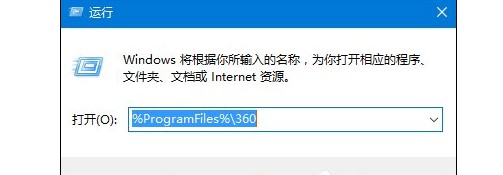
2、 然后,在目录窗口中,右键“360se”文件夹选择“删除”。

3、 接着,单击开始菜单,点击打开运行窗口,输入“regedit”并点击“确定”。
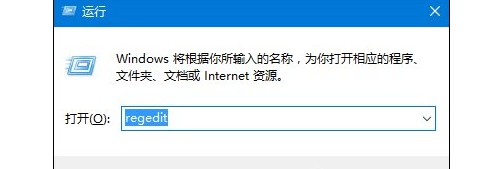
4、 在注册表编辑器中,依次展开:
HKEY_LOCAL_MACHINE\SOFTWARE\Microsoft\Windows\CurrentVersion\Uninstall。
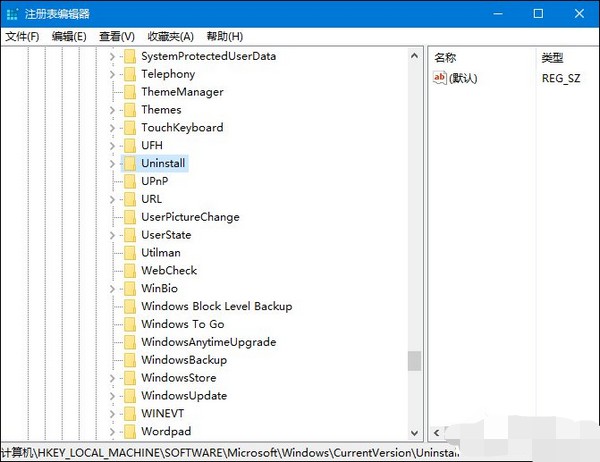
5、最后,点击Uninstall主项,找到“{23F3F476-BE34-4f48-9C77-2806A8393EC4}”项,右键删除即可。

以上就是系统之家小编为你带来的关于“360安全浏览器怎么彻底卸载干净?”的解决方法了,希望可以解决你的问题,感谢您的阅读,更多精彩内容请关注系统之家官网。
{else}360安全浏览器怎么彻底卸载干净?有用户在使用360安全浏览器的时候,觉得这个浏览器广告比较多,所以将它给卸载了。但是卸载之后,还是存在了一些广告程序,会自动弹出来。那么这个情况怎么去进行浏览器的彻底卸载呢?一起来看看以下的解决方法吧。
操作方法:
方法一:控制面板卸载360浏览器!
1、 首先,点击电脑左下角的开始图标,选择“控制面板”。

2、 进入控制面板窗口后,点击“程序和功能”。
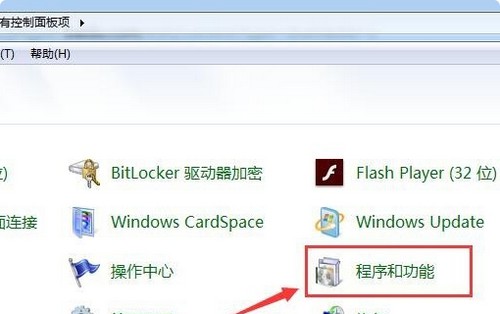
3、 在程序和功能窗口中,找到“360浏览器”,右键点击“卸载”。
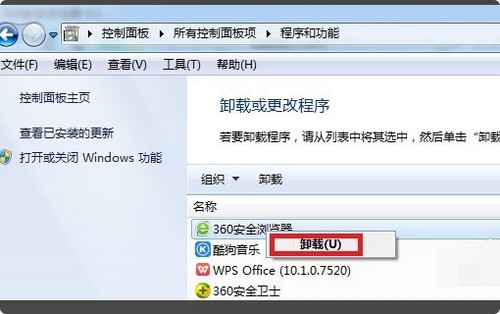
4、 最后,点击“开始卸载”,或者先点击左侧的“删除在本机保存的个人配置数据”,再点击“开始卸载”。
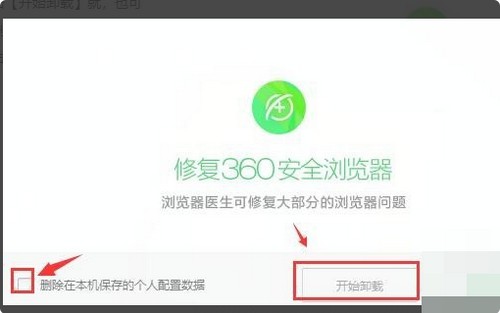
方法二:安全模式卸载360浏览器!
1、 电脑开机,在未进入系统之前,一直按F8键,进入高级页面,点击进入“安全模式”。

2、 进入安全模式系统后,关闭正在运行的360安全卫士和360杀毒软件。
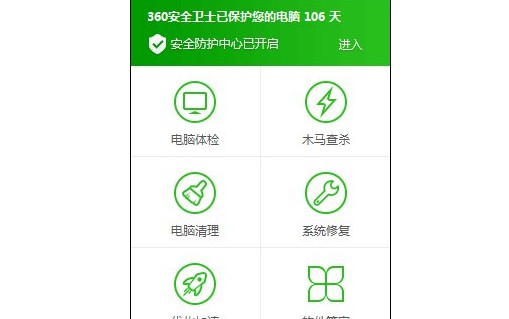
3、 如图所示,选择“继续退出”,单击“确定”。
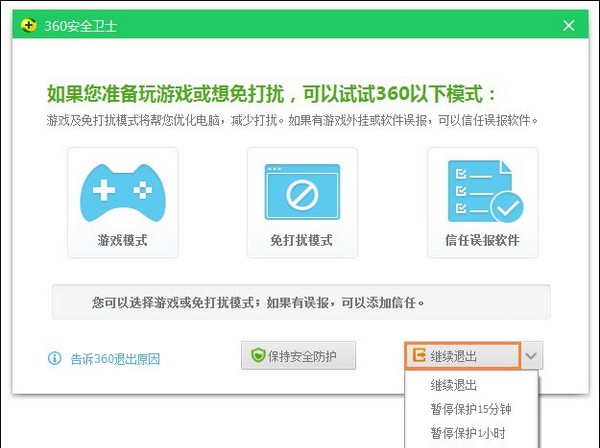
4、 然后,右键开始菜单,单击“控制面板”并打开“添加或删除程序(卸载程序)”。

5、 选择卸载360安全卫士和360杀毒软件,注意勾选“同时删除个人配置数据及收藏”,点击继续。
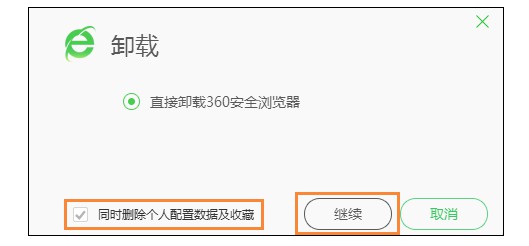
6、 最后,电脑就会开始卸载软件,卸载完毕后,我们就可以开始卸载360浏览器了,操作参考方法一。
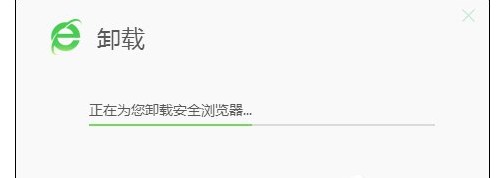
方法三:注册表编辑卸载360浏览器!
1、 如果你卸载360浏览器失败,同时按住win+r打开运行对话框,输入:%ProgramFiles%\360并回车。
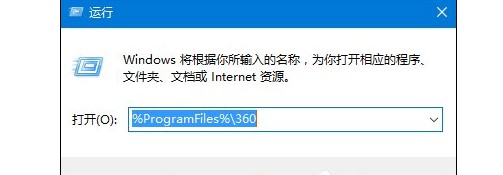
2、 然后,在目录窗口中,右键“360se”文件夹选择“删除”。

3、 接着,单击开始菜单,点击打开运行窗口,输入“regedit”并点击“确定”。
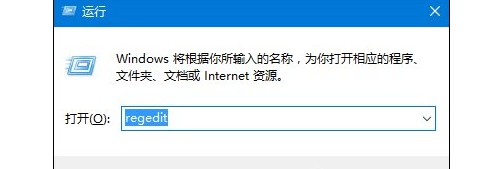
4、 在注册表编辑器中,依次展开:
HKEY_LOCAL_MACHINE\SOFTWARE\Microsoft\Windows\CurrentVersion\Uninstall。
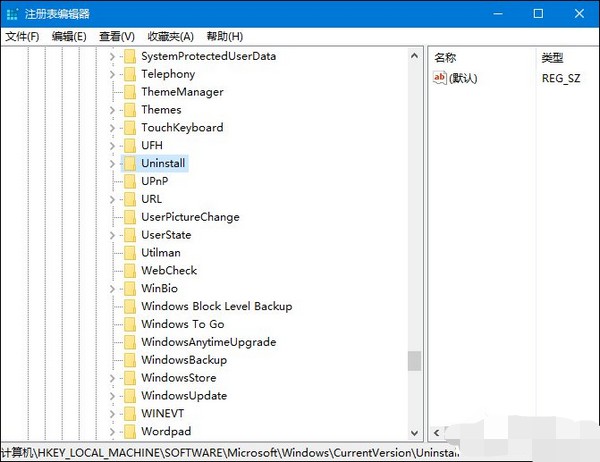
5、最后,点击Uninstall主项,找到“{23F3F476-BE34-4f48-9C77-2806A8393EC4}”项,右键删除即可。

以上就是系统之家小编为你带来的关于“360安全浏览器怎么彻底卸载干净?”的解决方法了,希望可以解决你的问题,感谢您的阅读,更多精彩内容请关注系统之家官网。





















